Glances una excelente herramienta para el monitoreo del sistema
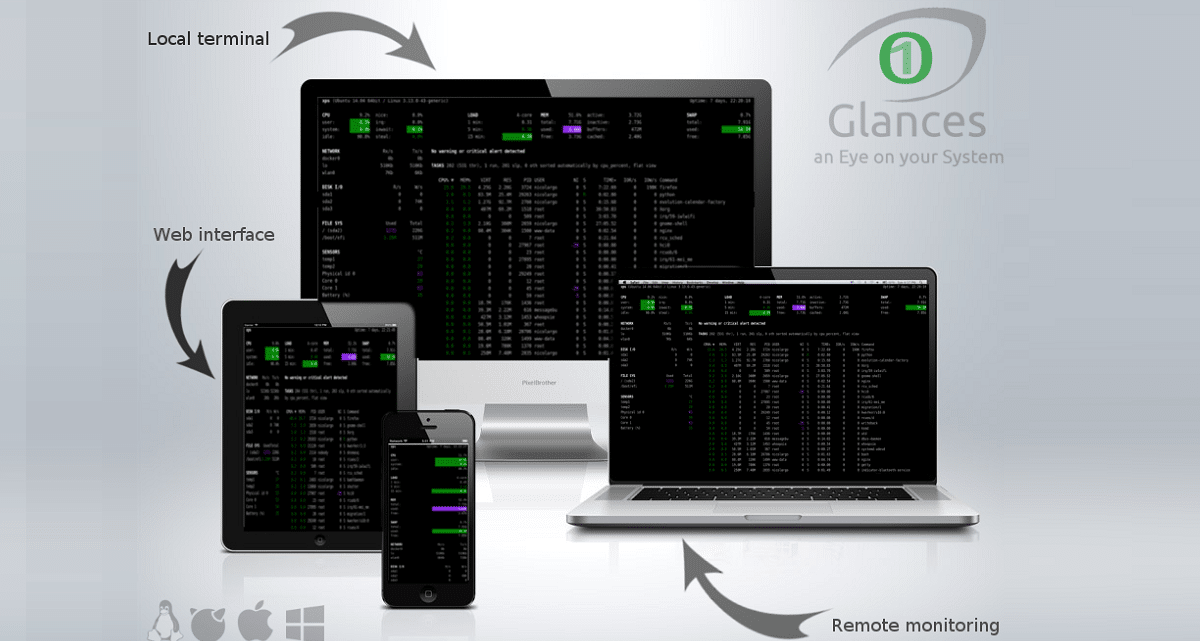
En un artículo anterior hablamos sobre StatusPilatus, una excelente herramienta que nos permite poder monitorear ciertos aspectos de nuestro equipo, esto lo hace de una forma bastante atractiva pues nos provee de una GUI bastante intuitiva y muy atractiva.
Pero que sucede en el caso de los que manejan servidores o prefieren del uso de la terminal. Para ello tenemos a Glances, la cual es una herramienta de línea de comandos multiplataforma, escrita en Python, para monitorear la utilización de espacios de CPU, Promedio de carga, Memoria, Interfaces de red, I/O de disco, Procesador y sistema de archivos.
Glances usa la biblioteca psutil para obtener información del sistema, además de que también ofrece la capacidad de poder usar la utilidad en modo cliente/servidor para el monitoreo remoto. Para el monitoreo por este medio, Glances nos proporciona de una interfaz web.
Glances es bastante similar a Nmon que tiene una pantalla muy compacta para proporcionar una visión general completa de los diferentes recursos del sistema en un solo área de pantalla. No admite ninguna funcionalidad compleja, pero solo ofrece una breve descripción general.
De la información que nos proporciona Glances, es la siguiente:
- Información de memoria que incluye RAM, intercambio y memoria libre.
- La carga promedio de CPU de su sistema.
- Información de la CPU, como aplicaciones relacionadas con el usuario, programas del sistema y programas inactivos.
- Número total de procesos activos y dormidos.
- Descargue y cargue las tarifas de sus conexiones de red.
- E / S de disco para leer y escribir detalles.
- Muestra los dispositivos de disco actualmente montados.
- Muestra la fecha y hora actuales en la parte inferior.
¿Cómo instalar Glances en Linux?
Para quienes estén interesados en poder instalar esta utilidad en sus sistemas, podrán hacerlo siguiendo las instrucciones que compartimos a continuación.
Los que son usuarios de Debian, Ubuntu o alguna distribución derivada de estas, pueden instalar Glances desde los repositorios de su distro.
Para ello basta con que abran una terminal en su sistema y en ella tecleen el siguiente comando:
sudo apt-get install glances
Ahora para quienes son usuarios de RHEL, CentOS, Fedora o alguna otra distribución derivada de estas, la instalación la pueden realizar con alguno de los siguientes comandos:
sudo yum install glances
O
sudo dnf install glances
Mientras que para quienes son usuarios de Arch Linux, Manjaro, Arco Linux o alguna otra distro basada en Arch Linux, la instalación la realizan con el siguiente comando:
sudo pacman -S glances
Finalmente también podremos realizar la instalación de glances de una forma bastante sencilla en cualquier distro, basta con descargar y ejecutar un scritp de instalación que nos proporcionan desde su repositorio.
El script básicamente lo que hace es realizar la instalación de glances con ayuda de pip, por lo que primero instalara las dependencias necesarias y después instala la aplicación.
Es bastante practico el script ya que nos ahorra el tener que teclear varios comandos. Para obtener el script basta con abrir una terminal y en ella tecleamos:
wget -O- https://bit.ly/glances | /bin/bash
O
curl -L https://bit.ly/glances | /bin/bash
O para quienes prefieren realizar el proceso directamente:
pip install glances psutil
E instalamos las dependencias necesarias, junto con los paquetes para la ejecución del servicio web:
pip install glances[action,browser,cloud,cpuinfo,chart,docker,export,folders,gpu,ip,raid,snmp,web,wifi]
Uso básico de glances
Hecha la instalación para comenzar a utilizar la utilidad, basta con ejecutar el comando:
glances
Glances, cuenta con tecleas de acceso rápido, las cuales son:
- m: Ordenar procesos por MEM%
- p: Ordenar procesos por nombre
- c: Ordenar procesos por CPU%
- d: Mostrar / ocultar estadísticas de E / S de disco
- a: Ordenar procesos automáticamente
- f: Mostrar / ocultar estadísticas del sistema de archivos
- i: Ordenar procesos por velocidad de E / S
- s: Mostrar / ocultar estadísticas de sensores
- y: Mostrar / ocultar estadísticas de hddtemp
- l: Mostrar / ocultar registros
- n: Mostrar / ocultar estadísticas de red
- x: eliminar advertencias y registros críticos
- h: Mostrar / ocultar pantalla de ayuda
- q: Salir
- w: Eliminar registros de advertencia
Además cuenta con códigos de color:
- Verde: esta bien
- Azul: precaución
- Violeta: Advertencia
- Rojo: crítico
Y por defecto, los umbrales de Glances se establecen en:
- Precaución: 50
- Advertencia: 70
- Crítico: 90
Mientras que para utilizar el servicio web basta con ejecutar el comando:
glances -w
Y accedemos a nuestro servidor desde un navegador web usando el puerto 61208.
http://tuip-o-url:61208
Finalmente, si quieres conocer más al respecto y consultar su documentación, puedes dirigirte al siguiente enlace.
